win10粘滞键窗口的取消方法 win10如何取消粘滞键询问
更新时间:2023-08-31 10:41:17作者:zheng
有些用户发现在win10电脑上连按shift之后会弹出粘滞键的询问窗口,想要将其永久关闭却不知道如何操作,今天小编教大家win10粘滞键窗口的取消方法,操作很简单,大家跟着我的方法来操作吧。
具体方法:
1.在win10系统桌面上,开始菜单,右键控制面板。
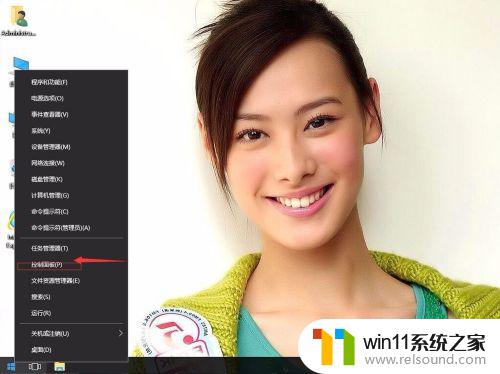
2.查看方式,大图标。 单击轻松使用设置中心。
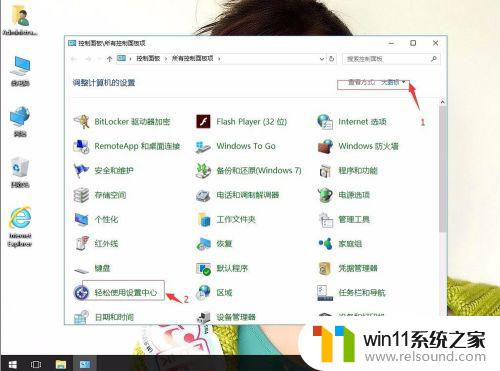
3.单击使键盘更易于使用。
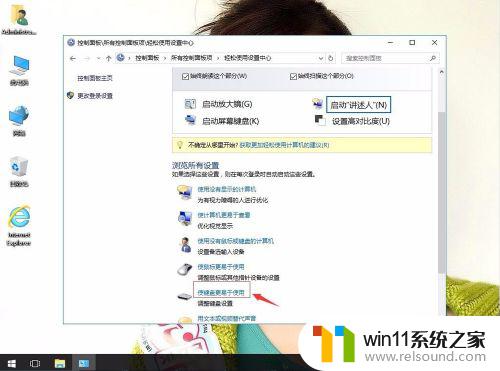
4.单击设置粘滞键。
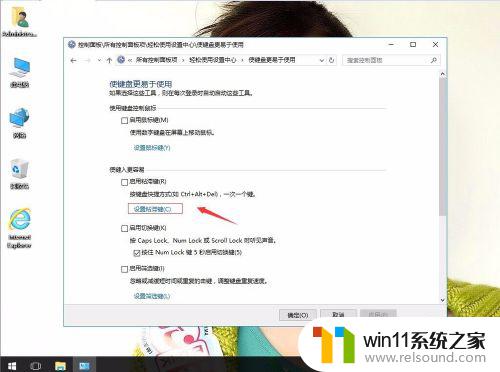
5.去除勾选连按五次shift键时启用粘滞键和启用粘滞键选项,点击应用再确定。
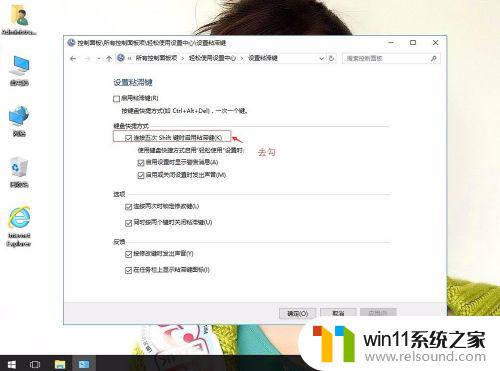
以上就是win10粘滞键窗口的取消方法的全部内容,还有不清楚的用户就可以参考一下小编的步骤进行操作,希望能够对大家有所帮助。
win10粘滞键窗口的取消方法 win10如何取消粘滞键询问相关教程
- 怎样取消win10开机密码 win10如何取消登录密码
- 怎样禁止win10系统更新 怎么取消win10系统自动更新
- win10查看系统开放端口的方法 win10系统开发端口如何查看
- win10删除桌面文件需要刷新才会消失如何解决
- win10窗口显示不完整
- win10登陆微软账户的方法 win10如何登陆微软账户
- win10关闭启动项的方法 win10如何关闭启动项
- win10卸载王码输入法的方法 win10怎么卸载王码输入法
- win10如何进入运行界面 win10进入运行界面的方法
- win10系统如何设置锁屏壁纸 win10锁屏壁纸设置桌面壁纸方法
- win10不安全连接怎么设置为安全
- win10怎么以兼容模式运行程序
- win10没有wlan连接选项
- 怎么检查win10是不是企业版
- win10怎么才能将浏览过的记录不自动保存
- win10无法打开gpedit.msc
win10系统教程推荐